Daten weiterleiten
Sie können alle Typen von Daten in der Datenquelle aktualisieren, indem Sie geänderte Daten aus Formularen und Ad-hoc-Rastern weiterleiten.
So leiten Sie Daten weiter:
- Stellen Sie eine Verbindung zur Datenquelle her, und öffnen Sie einen Plan oder ein Formular im Raster.
- Ändern Sie Daten nach Bedarf.
-
Stellen Sie sicher, dass der Cursor sich im Raster befindet, und klicken Sie im Smart View-Menüband oder im Providermenüband auf die Schaltfläche Daten weiterleiten:
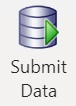
Eine Meldung wird angezeigt, in der der Fortschritt des Weiterleitungsvorgangs angezeigt wird:
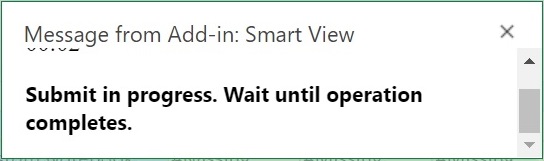
Beim Weiterleiten von Daten werden alle geänderten Zellen im Arbeitsblatt weitergeleitet.
Wenn die Weiterleitung abgeschlossen ist, wird die Fortschrittsmeldung automatisch geschlossen. Sie dürfen erst wieder Änderungen am Raster oder am Formular vornehmen oder zu einem anderen Arbeitsblatt wechseln, wenn die Fortschrittsmeldung geschlossen ist. Weitere Informationen finden Sie unter Richtlinien zum Weiterleiten von Daten.
Hinweis:
In der Browserversion von Excel 365 ist die Schaltfläche Daten weiterleiten während des Weiterleitungsvorgangs deaktiviert, solange die Fortschrittsmeldung angezeigt wird. In Excel 365 für Mac ist die Schaltfläche Daten weiterleiten jedoch nicht deaktiviert, obwohl die Fortschrittsmeldung angezeigt wird. Um zu verhindern, dass Excel 365 sich auf dem Mac aufhängt, klicken Sie erst auf die Schaltfläche Daten weiterleiten, wenn die Fortschrittsmeldung geschlossen ist.